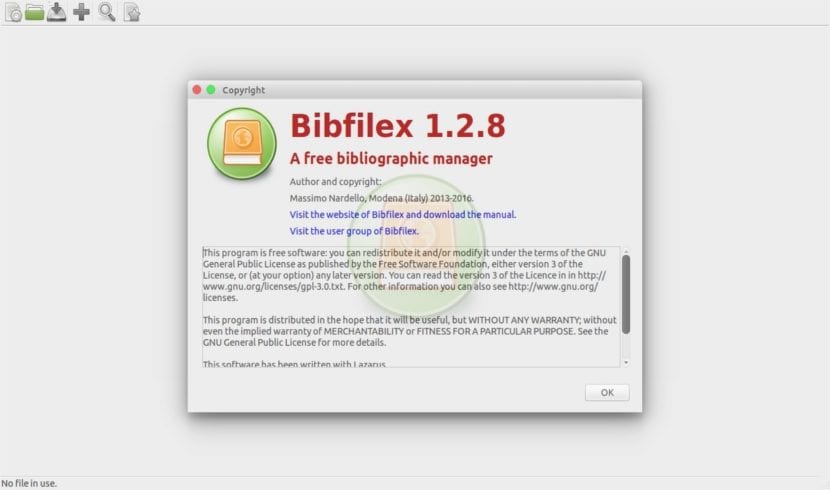
W następnym artykule przyjrzymy się Bibfilex. Jest to darmowy menedżer bibliograficzny dla systemów GNU / Linux, Windows i OS X. Jest przydatny w przypadku tworzyć artykuły bibliograficzne i zarządzać nimi (książki, artykuły itp.) z załącznikami dowolnego rodzaju. Jest to oprogramowanie typu open source, które umożliwia użytkownikom zarządzanie zbiorami książek i komiksów, importowanie i eksportowanie danych, przeprowadzanie określonych wyszukiwań w jednym polu lub wśród wszystkich pozycji.
Bibfilex jest znacznie mniej zaawansowany niż inne menadżerowie bibliograficzni jako JabRef o KBibTexi zezwala tylko na niektóre dostosowania. Jego siła tkwi w prostotaThe prędkość, zwłaszcza gdy jest używany z wieloma przedmiotami i lekkość. Jest to skompilowane oprogramowanie (nie jest potrzebne żadne środowisko uruchomieniowe, takie jak wirtualna maszyna Java lub platforma .Net) i używa szybkiej bazy danych do przechowywania danych. Działa również natywnie w systemie GNU / Linux z bibliotekami GTK lub Qt, w systemie Windows i OS X.
To narzędzie może tworzyć i zarządzać plikami będącymi katalogami wielu pozycji. Plik Bibfilex jest używany jako baza danych dla SQLite. W pliku Bibfilex dane nie są przechowywane zgodnie z formatem Biblatex, więc nie mogą być określane jako plik bibliograficzny w dokumencie Latex. W każdym razie będziemy mogli wyeksportować całą lub część zawartości pliku automatycznie lub za pomocą funkcji jednego kliknięcia do innego w formacie Biblatex. Można to odczytać bezpośrednio za pomocą JabRef, zaimportować do Zotero lub przywołać w dokumencie Latex.
Ogólne cechy Biblatexu
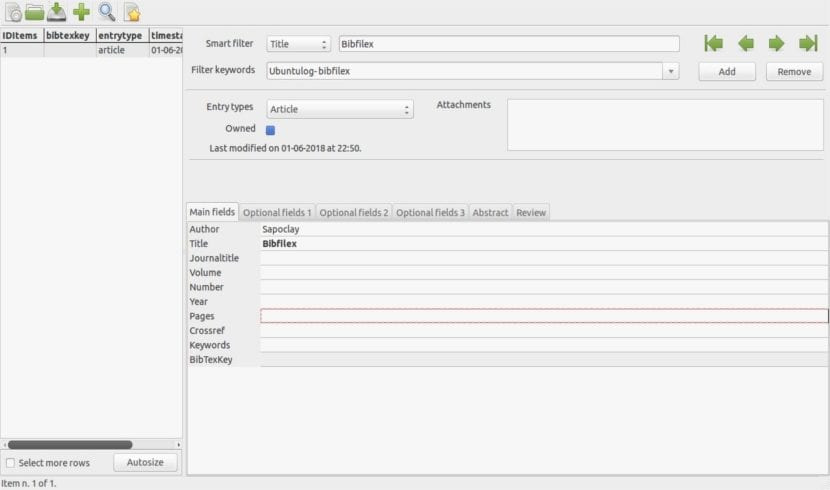
- Będziemy mogli przechowywać artykuły według każdego z typów biletów opisanych w podręcznik.
- Narzędzie nam na to pozwoli zaimportować zawartość pliku w formacie Biblatex takie jak baza danych JabRef, plik BibTex wyeksportowany z Mendeley lub pobrany z Google Books.
- Pozwoli nam to również na eksport danych w pliku Biblatex. W tym samym czasie możemy importować i eksportować dane z jednego pliku Bibfilex do innego z załączonymi plikami.
- Możemy także artykuły filtrujące w jednym polu artykuły według słów kluczowych, elementy w trzech lub mniej polach oraz elementy według kluczy BibTex w dokumencie Latex.
- Pozwoli nam zamień polecenia cytowania (\ cite itp.) i polecenie \ printbibliography w dokumencie Latex z cytatami i rozszerzoną bibliografią. Są one tworzone według wzorca zdefiniowanego przez użytkownika.
- Narzędzie nam na to pozwoli skojarzyć wiele załączników wszelkiego rodzaju do każdego elementu. Oprogramowanie zarządza nimi automatycznie.
- Możemy włącz autouzupełnianie danych w każdym polu za pomocą «Ctrl + Spacja».
- Będziemy mieć możliwość skomponuj cytat z co najmniej jednego elementu zgodnie z określonym wzorcem przez użytkownika i skopiuj je do schowka w formacie Latex lub HTML. Będziemy mogli również wkleić je do edytora tekstu, takiego jak Writer czy Word, zachowując format czcionki.
- Program da nam plik opcja automatycznego tworzenia unikalnych kluczy BibTex zgodnie ze wzorcem zdefiniowanym przez użytkownika.
- Możemy przechowywać określone słowo kluczowe w buforze. Wtedy będziemy mieli możliwość łatwego wstawienia lub usunięcia go w wybranym elemencie.
- Narzędzie nam na to pozwoli łatwo wstawiaj znaki specjalne i słowa kluczowe z dedykowanym kształtem.
- Możemy sprawdź zduplikowane elementy w używanym pliku.
Zainstaluj Bibfilex
Przed rozpoczęciem instalacji będziemy musieli pobierz plik .deb ze strony internetowej projektu. Możemy również pobrać najnowszy pakiet Bibfilex za pomocą polecenia wget. Będziemy musieli tylko otworzyć terminal (Ctrl + Alt + T) i napisać w nim:
wget https://f8dcbe8b-a-62cb3a1a-s-sites.googlegroups.com/site/bibfilex/download/bibfilex-gtk_1.2.8.0_amd64.deb
Po zakończeniu pobierania możemy zainstalować Bibfilex w następujący sposób:
sudo dpkg -i bibfilex-gtk_1.2.8.0_amd64.deb
Po zainstalowaniu aplikacji będziemy musieli tylko przejdź do panelu Ubuntu i napisz Bibfilex. Ikona aplikacji pojawi się na ekranie. Będziemy musieli go tylko kliknąć, aby otworzyć aplikację.
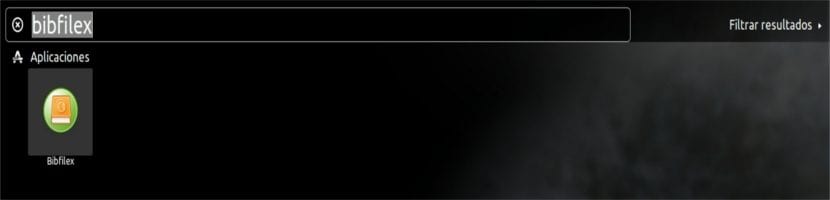
Odinstaluj Bibfilex
Wyeliminowanie tego programu z naszego Ubuntu będzie tak proste, jak otwarcie terminala (Ctrl + Alt + T) i wpisanie w nim:
sudo apt remove bibfilex
Bibfilex był opracowany w Free Pascal z Łazarz. Aż do teraz, lInterfejs oprogramowania jest dostępny tylko w języku angielskim. Kod źródłowy znajdziemy pod adresem GitHub.
Kto tego potrzebuje, może uzyskać więcej informacji na temat tego programu w witryna projektu.